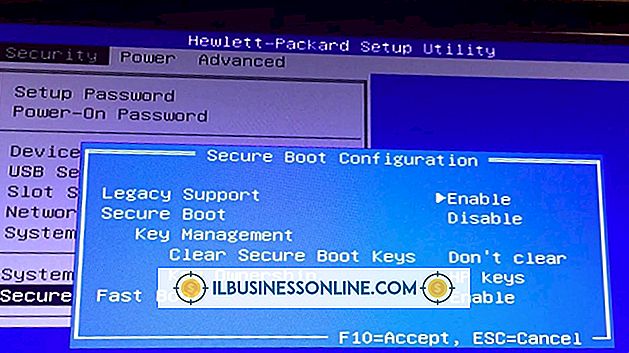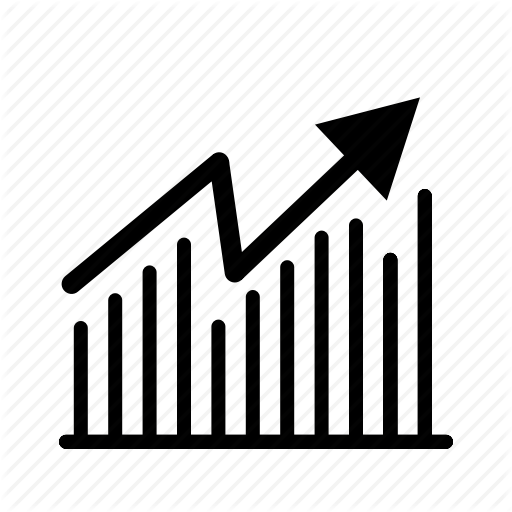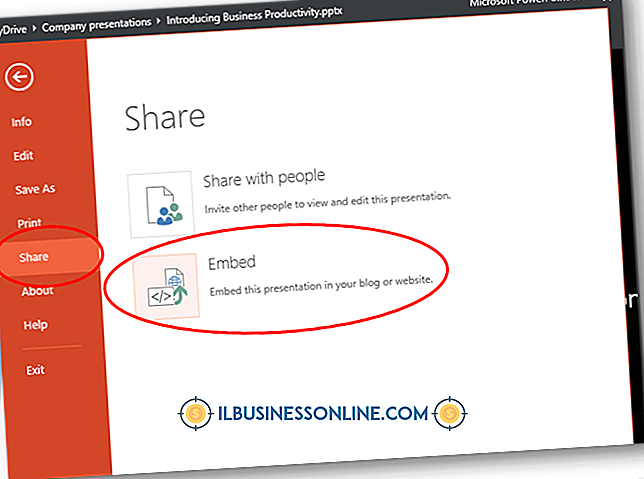AOL'de GIF İmzası Nasıl Kullanılır

AOL e-posta iletilerinde bir GIF imzasının kullanılması, müşterilere ve ortaklara hayati bilgi vermenin basit bir yoludur. İmza, küçük işletme logonuzu, iletişim bilgilerinizi veya paylaşmak istediğiniz herhangi bir şeyi içerebilir. İmzadaki promosyonları ayrıntılandıran GIF görüntüleri bile ekleyebilirsiniz. Bir GIF resmi eklemek, e-posta alıcısını bilgiye şık ama ince bir şekilde çekmek için bir araç olarak kullanılabilir.
AOL Yazılım
1.
AOL yazılımını açın ve hesabınıza giriş yapın.
2.
“Yaz” ı ve ardından pencerenin sağ altında bulunan “İmzalar” açılır menüsünü tıklayın.
3.
“İmza Ayarla” yı tıklayın ve AOL e-posta hesabınız için yeni bir e-posta imzası oluşturma seçeneğini seçin.
4.
İmza için bir ad girin. Ad, giden e-posta iletilerinde gösterilmez, ancak bu bilgiyi kaydetmiş olabileceğiniz diğer imzalardan kolayca ayırt etme avantajını sağlar.
5.
Vücutta imzada görünmesini istediğiniz herhangi bir metni yazın.
6.
Araç çubuğundaki “Kamera” simgesine tıklayın ve imzanıza eklemek istediğiniz GIF resmini seçin. Yalnızca bilgisayarınızda depolanan GIF görüntüleri kullanılabilir. Yeni imzanızı kaydetmek için “Tamam” ı tıklayın. “İmza Oluştur” penceresinden çıkın.
Web Tabanlı E-posta
1.
AOL imzanızda kullanmak istediğiniz GIF resmine erişin. Resmi sağ tıklayın ve “Resmi Kopyala” yı tıklayın.
2.
AOL web sitesine erişin ve ekranın üstündeki “Posta” simgesini tıklayın. Hesabınıza giriş yapın.
3.
Ekranın sağ üst köşesinde “Seçenekler” i tıklayın, ardından aşağı açılır pencerede “Ayarlar” ı tıklayın.
4.
“Oluştur” u tıklayın ve “İmza” bölümüne gidin. Alanı sağ tıklayın ve ardından “Yapıştır” ı tıklayın. Alanda GIF resmi görünmelidir. Görüntüden önce veya sonra boşluktaki imzana metin ekleyebilirsiniz.
5.
Resmi imzanız olarak tutmak için “Ayarları Kaydet” e tıklayın. Gelen kutunuza çıkmak için “Mail to Back” e tıklayın.